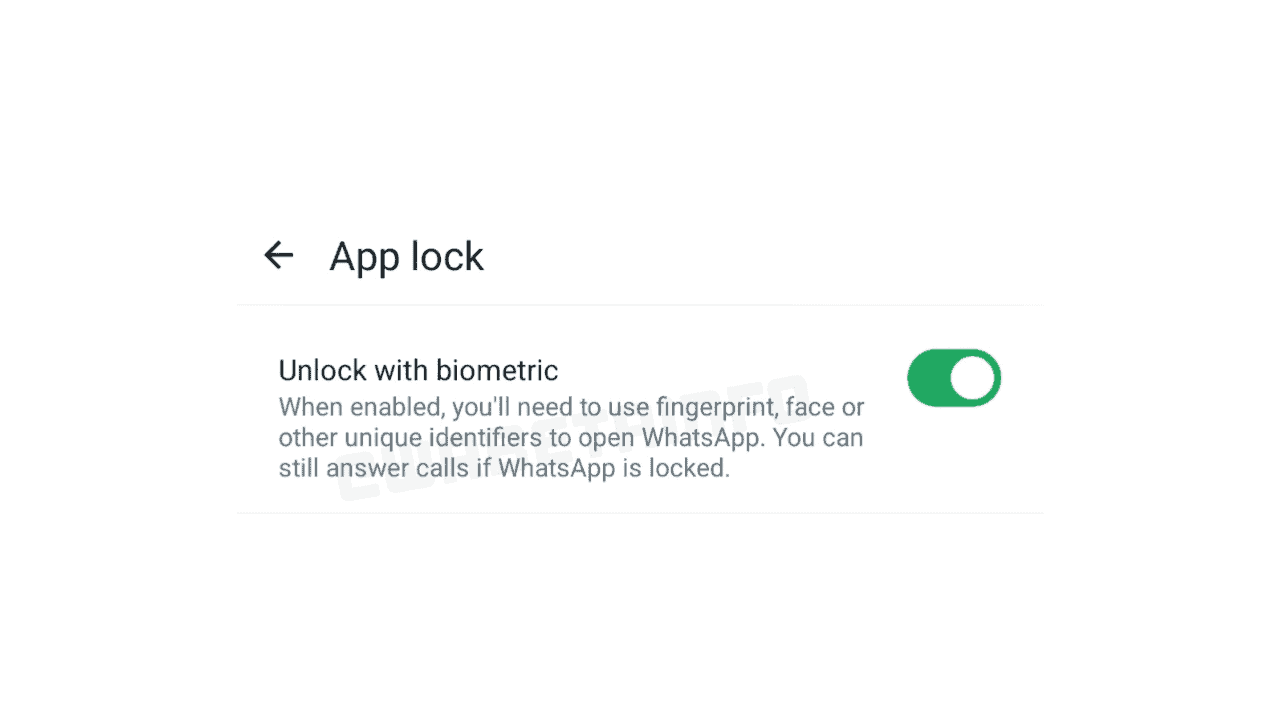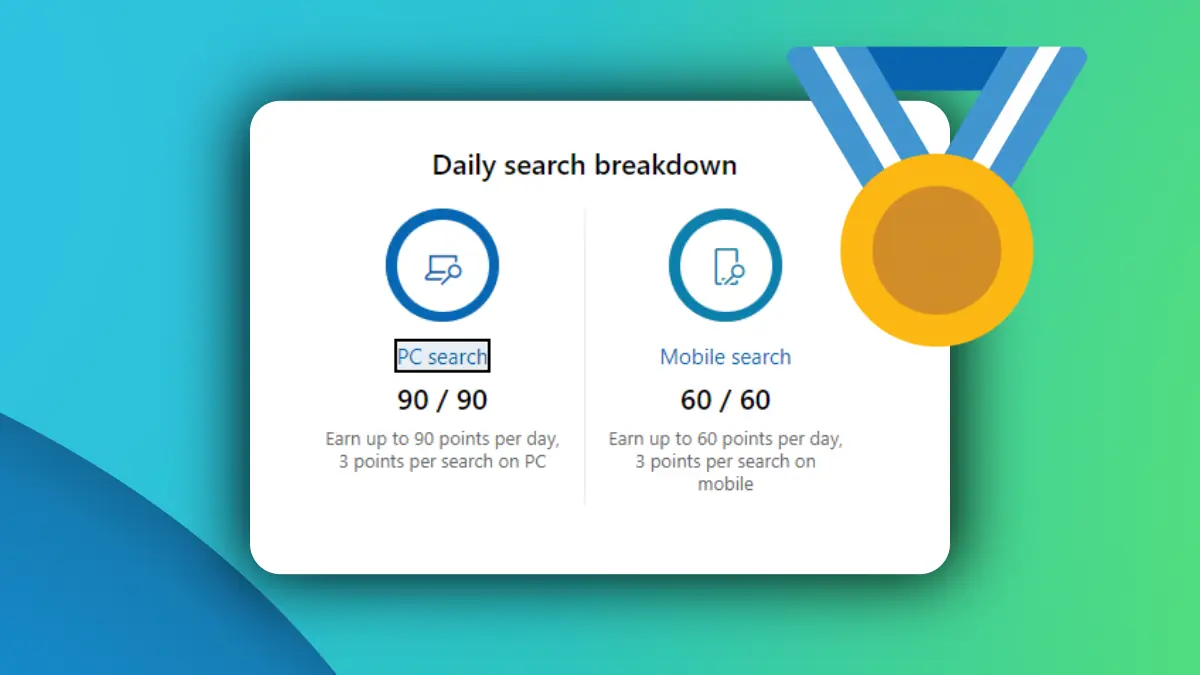Cum să ajustați dimensiunea textului în aplicația desktop WhatsApp pe Windows
2 min. citit
Publicat în data de
Citiți pagina noastră de dezvăluire pentru a afla cum puteți ajuta MSPoweruser să susțină echipa editorială Află mai multe

WhatsApp bazat pe electroni nu mai este acceptat pe Windows. În schimb, Meta se concentrează acum pe dezvoltarea aplicației native. Acum câteva zile, compania a adăugat câteva funcții noi aplicației native WhatsApp pentru testere beta pe Windows. Iar gigantul rețelelor sociale nu arată nici un interes în a lua o pauză de la adăugarea de noi funcționalități în aplicația sa nativă pentru utilizatorii Windows.
Meta a permis utilizatorilor WhatsApp beta să ajusteze dimensiunea textului în aplicație, oferind mai multă personalizare. Schimbarea dimensiunii textului în WhatsApp este simplă: tot ce trebuie să faci este să urmezi câțiva pași simpli.
Cum să ajustați dimensiunea textului în aplicația desktop WhatsApp pe Windows
- Apasă pe Setări cont pictogramă vizibilă în partea stângă jos.
- Clic Personalizare.
- Găsi Mărimea textului meniul derulant.
Imagine: MSPoweruser - Ajustați dimensiunea textului din meniul drop-down.
Dimensiunea textului este 100% implicit. Și când alegeți o dimensiune diferită, veți vedea dimensiunea textului devine din ce în ce mai mare, în funcție de ceea ce ați ales. Nu trebuie să reporniți aplicația pentru ca schimbarea să aibă loc. Dacă doriți să reveniți la dimensiunea implicită a textului (100%), puteți face acest lucru urmând același proces de mai sus.
În momentul scrierii acestui articol, capacitatea de a ajusta dimensiunea textului este disponibilă numai pentru aplicația beta WhatsApp pe Windows. Și va ajunge în cele din urmă la aplicația stabilă WhatsApp în zilele următoare. Și când va deveni disponibil pentru utilizatori stabili, veți putea modifica dimensiunea textului urmând pașii menționați mai sus.
Folosești WhatsApp beta sau WhatsApp nativ pe computerul tău Windows? Spuneți-ne în secțiunea de comentarii ce vă place și ce urăști cel mai mult despre aplicație.